Okuyucuların WordPress blogunuza abone olmalarını kolaylaştırmak mı istiyorsunuz?
Birçok işletme, e-posta yoluyla kitleleriyle doğrudan bağlantı kurmanın faydalarını kaçırıyor. İnsanların e-posta listenize abone olmasını sağlayarak trafiği artırabilir, daha fazla satış yapabilir ve kitlenizle bir ilişki kurabilirsiniz.
Bu makalede, WordPress blogunuza e-posta aboneliklerini nasıl ekleyeceğinizi ve e-posta listenizi oluşturmaya nasıl başlayacağınızı göstereceğiz.
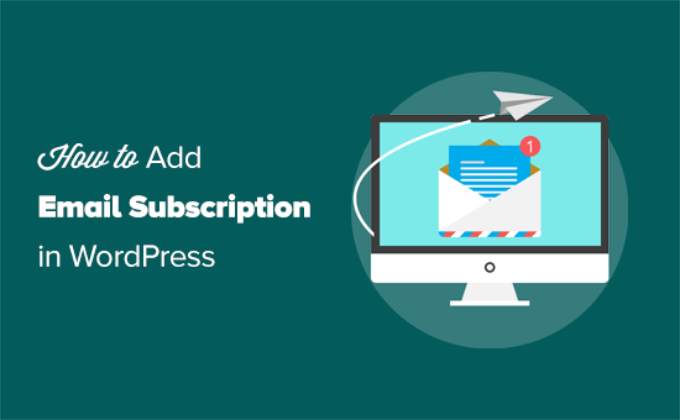
Neden Sitenize E-posta ile Abone Ol Seçeneğini Eklemelisiniz?
Sosyal medya kitlenizle bağlantı kurmanın bir yolu olsa da, e-posta hala en güvenilir iletişim şeklidir.
Okuyucularınızla doğrudan bağlantı kurmanızı sağlar çünkü abonelere istediğiniz zaman e-posta gönderebilirsiniz. Ayrıca, sosyal medya platformları üzerinde çok az kontrolünüz varken, e-posta üzerinde kontrolünüz vardır.
Örneğin, Facebook veya Instagram’da binlerce takipçiye gönderi paylaşabilirsiniz, ancak erişiminizi belirleyen algoritmalar nedeniyle bunların yalnızca bir kısmı içeriğinizi görebilir.
Bu konuda daha fazla bilgi için neden e-posta listenizi oluşturmaya (hemen) başlamanız gerektiğine ilişkin makalemize bakın.
Web sitenize e-posta aboneliği seçeneği eklemenin zor olduğunu düşünebilirsiniz, ancak öyle değil.
Günümüzde mevcut olan tüm e-posta pazarlama yazılımları ile bu oldukça kolay hale geldi ve sadece birkaç tıklamayla başlayabilirsiniz.
Aralarından seçim yapabileceğiniz düzinelerce e-posta yazılımı olduğundan, en iyi sonucu verdiğine inandığımız birkaç çözümü sizinle paylaşacağız.
WordPress Sitenize E-posta Aboneliği Nasıl Eklenir?
Öncelikle, bir e-posta pazarlama hizmetine ihtiyacınız olacak.
Küçük işletmeler için en acemi dostu e-posta pazarlama hizmeti olduğu için Constant Contact ‘ı kullanmanızı öneririz.
E-posta performansınızı görmek için e-posta açılma ve tıklanma oranları gibi yerleşik araçlarla birlikte gelir. Bu araçlar, zaman içinde e-posta kampanyalarınızı iyileştirecek ve işinizi büyütecek kararlar almanıza yardımcı olabilir.
Standart planları aşağıdaki gibi özelliklerle birlikte gelir:
- Pazarlama otomasyonları
- Abone listesi segmentasyonu
- Anketler ve yoklamalar
- Hedefli açılış sayfaları
- A/B konu satırı testi
- SMS ile pazarlama
Buna ek olarak, tek ve çift katılım, çevrimiçi bağışlar, e-ticaret işlevselliği, SEO önerileri, yeni aboneler ve abonelikten çıkanlar için bildirimler ve çok daha fazlası ile birlikte gelir.
Constant Contact, WordPress form eklentileri gibi diğer araçlarla da iyi çalışır, böylece işinizi büyütmek için kullanabilirsiniz. Bu makalenin ilerleyen bölümlerinde bunlardan birkaçını ve nasıl kullanılabileceklerini göreceksiniz.
Constant Contact’ın bazı alternatifleri Brevo (eski adıyla Sendinblue), ConvertKit, MailerLite ve Mailchimp‘tir. Hepsi benzer şekilde çalışır ve biraz farklı özelliklere ve fiyatlandırmaya sahiptir.
Şimdilik, Constant Contact kullanarak WordPress’te nasıl e-posta aboneliği seçeneği ekleyeceğinizi göstereceğiz. Başka bir e-posta hizmeti kullanıyor olsanız bile, hepsi benzer kavramları paylaştığı için yine de takip edebilirsiniz.
E-posta Abonelik Listenizi Oluşturma
Yapmanız gereken ilk şey Constant Contact‘a kaydolmaktır.
Sadece ana sayfalarına gidin, ‘Ücretsiz kaydolun’ düğmesine tıklayın ve bilgilerinizi doldurun.
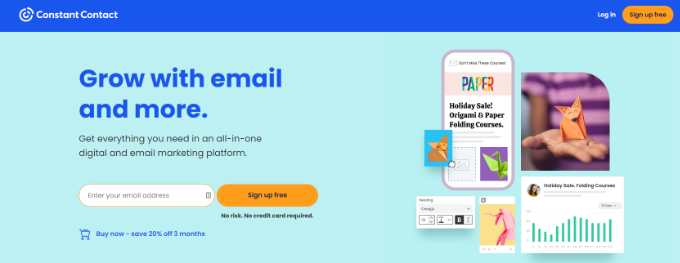
Hesabınızı oluşturduktan sonra sıra e-posta listenizi kurmaya gelir.
E-posta listesi, kullanıcılarınızın e-posta aboneliğinize kaydolurken verecekleri e-posta adreslerinin listesidir.
İlk olarak, Constant Contact kontrol panelinizin üst kısmındaki ‘Kişiler’ düğmesine tıklamanız gerekir.
Bu sizi kişiler sayfasına götürecektir. Buradan, ‘Listeler’ sekmesine gitmeniz ve mavi ‘Liste Oluştur’ düğmesine tıklamanız gerekir.
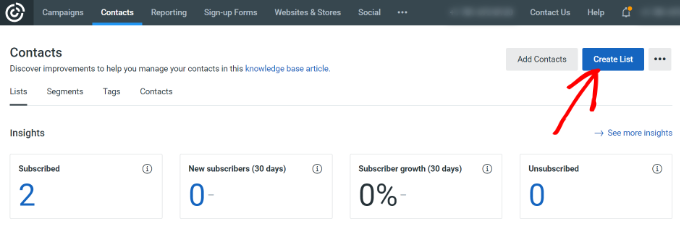
Şimdi bir açılır pencere açılacaktır.
E-posta listeniz için bir isim vermeniz istenecektir. İstediğiniz herhangi bir isim olabilir, ancak biz bu örnek için ‘Bültenim’ diyeceğiz.
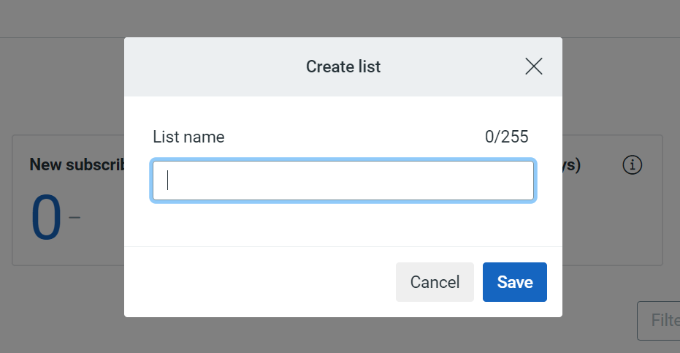
İşiniz bittiğinde ‘Kaydet’ düğmesine tıklamayı unutmayın. Artık insanların abone olabileceği yeni bir listeniz var.
Bir sonraki adım, WordPress web sitenize web sitesi ziyaretçilerinizin kaydolabileceği bir e-posta abonelik formu eklemektir.
WordPress’te E-posta Abonelik Formu Ekleme
Constant Contact bir e-posta kayıt formu oluşturucu ile birlikte gelir, ancak başlamanın en kolay yolu WPForms eklentisini kullanmaktır. Kolayca bir katılım formu oluşturmak için Constant Contact ile sorunsuz bir şekilde entegre olur.
Bu eğitim için WPForms Pro sürümünü kullanacağız çünkü e-posta pazarlama araçlarıyla gelişmiş entegrasyon içeriyor. WPForms’un WPForms Lite adında sınırlı bir ücretsiz sürümü de vardır. Ayrıca formlarınızı Constant Contact’a bağlamanıza da olanak tanır.
Öncelikle WPForms eklentisini yüklemeniz ve etkinleştirmeniz gerekir. Yardıma ihtiyacınız varsa, ayrıntılı talimatlar için bir eklentinin nasıl kurulacağına ilişkin kılavuzumuzu izleyin.
Etkinleştirmenin ardından, WordPress kontrol panelinizden WPForms ” Yeni Ekle sayfasını ziyaret etmeniz gerekir.

Bu, WPForms sürükle ve bırak form oluşturucusunu açacak ve burada e-posta abonelik formları, iletişim formları ve daha fazlası dahil olmak üzere aralarından seçim yapabileceğiniz farklı form şablonları göreceksiniz.
Formunuz için bir ad girebilir ve ‘Bülten Kayıt Formu’ şablonunu seçebilirsiniz. Form oluşturucuda form şablonlarını arama seçeneği de vardır.
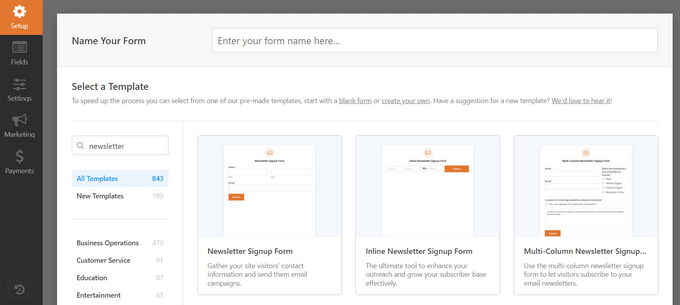
WPForms artık form oluşturucu arayüzü ile örnek bir bülten kaydı yükleyecektir.
Formda ad ve soyad ile e-posta adresi alanlarını içerecektir.
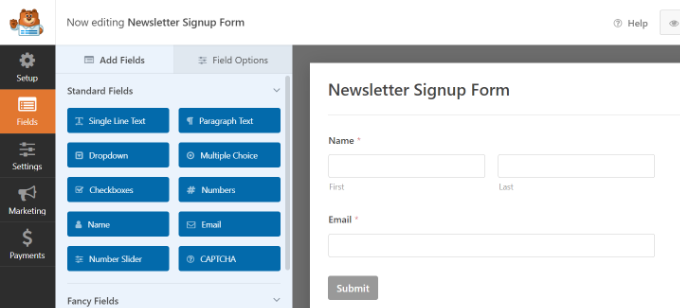
İsterseniz form alanlarını değiştirebilirsiniz. Örneğin, bir tam ad ve e-posta adresi alanı ekleyebilir veya başlığını değiştirmek ya da yukarı veya aşağı taşımak için bir form alanına tıklayabilirsiniz.
Şimdi sıra onay mesajınızı ayarlamaya geldi. Bu, kullanıcılarınızın formu gönderdiklerinde görecekleri şeydir.
Basitçe, ‘Ayarlar’ sekmesine geçin ve ardından ‘Onay’ bölümüne tıklayın.
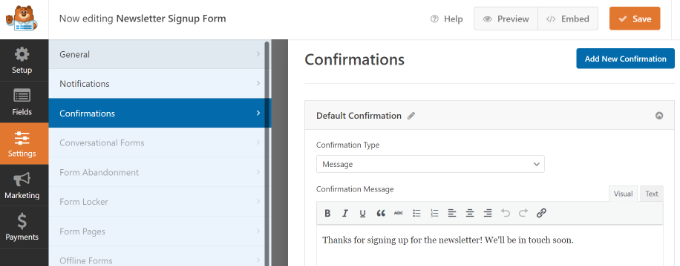
Varsayılan olarak, WPForms istediğiniz herhangi bir şeyle değiştirebileceğiniz bir onay mesajı gösterecektir. Ayrıca onay türünü değiştirebilir ve kullanıcıları herhangi bir sayfaya veya URL’ye yönlendirebilirsiniz.
Değişikliklerinizi kaydetmek için en üstteki ‘Kaydet’ düğmesine tıklamayı unutmayın.
Artık bülten kayıt formunuz hazır. Constant Contact’a bağlayalım.
Sadece ‘Pazarlama’ sekmesine tıklayın ve ‘Constant Contact’ı seçin.
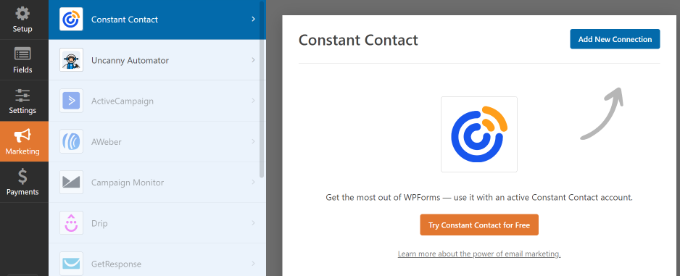
Ardından, ‘Yeni Bağlantı Ekle’ düğmesine tıkladığınızda, bağlantınızı adlandırmanızı isteyen bir açılır pencere göreceksiniz.
Biz bizimkine ‘Bülten Formum’ adını verdik ama siz ne isterseniz onu adlandırabilirsiniz. Bir bağlantı takma adı girdikten sonra ‘Tamam’ düğmesine tıklamanız yeterlidir.

Ardından, Constant Contact hesabınızı WPForms ile bağlamanız gerekir.
Bunu yapmak için, ‘Constant Contact’a kaydolmak için buraya tıklayın’ bağlantısına tıklamanız yeterlidir.
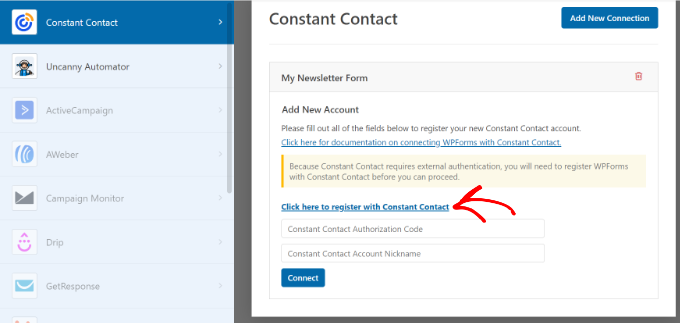
WPForms’un Constant Contact hesabınıza bağlanmasına izin vermenizin isteneceği bir açılır pencere açacaktır.
Devam edin ve hesabınızda oturum açın. Buradan devam etmek için ‘İzin Ver’ düğmesine tıklayın.
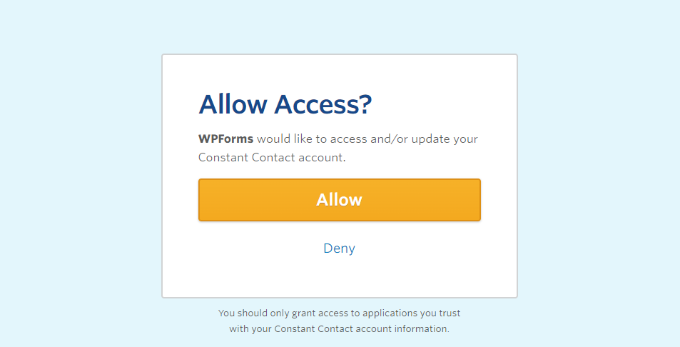
Formunuzu kaydetmeniz için size uzun bir yetkilendirme kodu verilecektir.
Devam edin ve kodu kopyalayın.
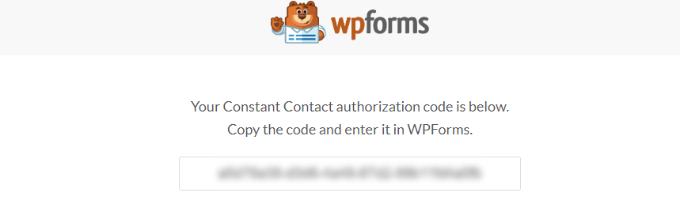
Ardından, yetkilendirme kodunu WPForms ayarlarına yapıştırmanız ve bir hesap takma adı sağlamanız gerekir. ‘Hesap takma adı’ istediğiniz herhangi bir şey olabilir.
Son olarak, devam etmek için ‘Bağlan’ düğmesine tıklayın.
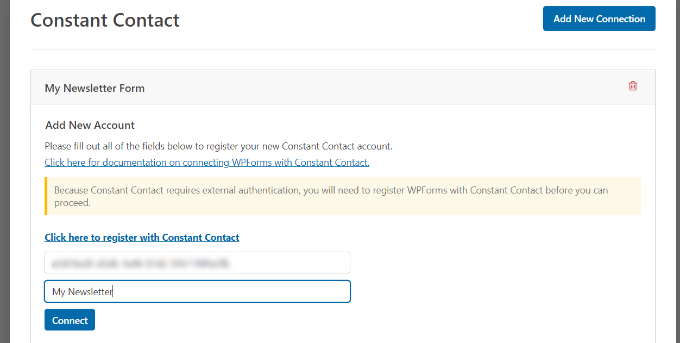
Bir sonraki ekranda, formunuzdan Constant Contact’a aktarmak istediğiniz alanları seçebileceksiniz.
Biz ‘e-posta’ ve ‘tam ad’ seçtik ama siz istediğiniz kadar seçebilirsiniz. Sadece bu iki alanın bülten kayıt formu alanlarınıza dahil edildiğinden emin olun.

İşiniz bittiğinde, değişikliklerinizi kaydetmeyi unutmayın.
Şimdi formu kurduğumuza göre, onu WordPress web sitemize yerleştirmek istiyoruz. Bu örnek için, formu kenar çubuğumuza yerleştireceğiz. Ancak, form istediğiniz herhangi bir sayfaya yerleştirilebilir.
İlk olarak, Görünüm ” Widget ‘lar sayfasına gidin ve WPForms widget bloğunu kenar çubuğunuza eklemek için ‘+’ düğmesine tıklayın.
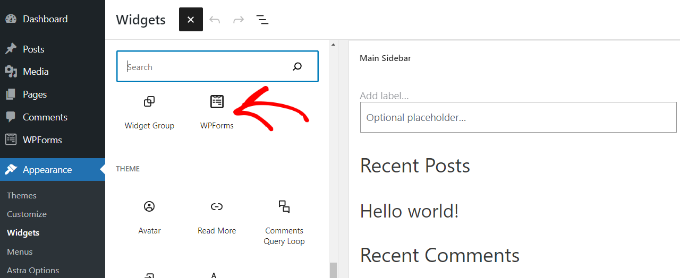
Ardından, haber bülteni formunuzu seçmeniz gerekecektir.
WPForms bloğundaki açılır menüye tıklamanız ve formunuzu seçmeniz yeterlidir.
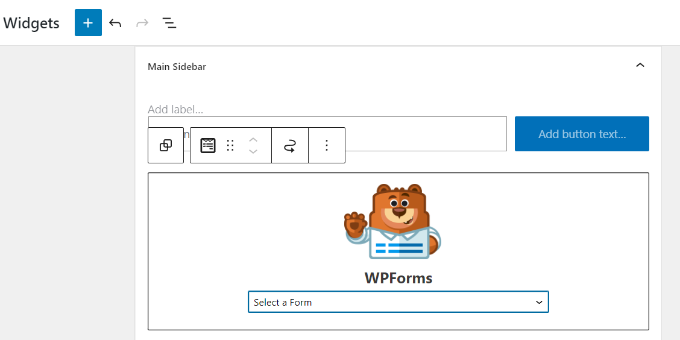
Formu seçtikten sonra, widget alanında önizlemeyi görebilirsiniz.
İşiniz bittiğinde ‘Güncelle’ düğmesine tıklamayı unutmayın.
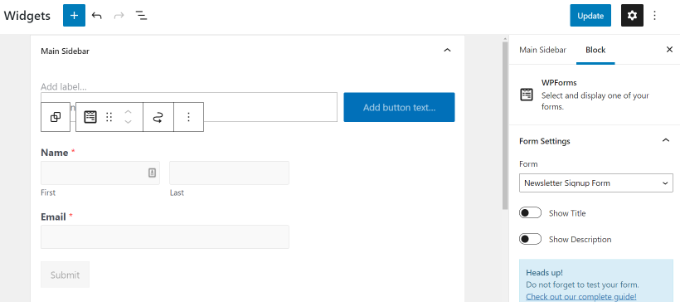
Artık e-posta abonelik formunuzu çalışırken görmek için web sitenizi ziyaret edebilirsiniz.
Birisi adını ve e-postasını doldurup Abone Ol düğmesine bastığında, bülteninize abone olur.
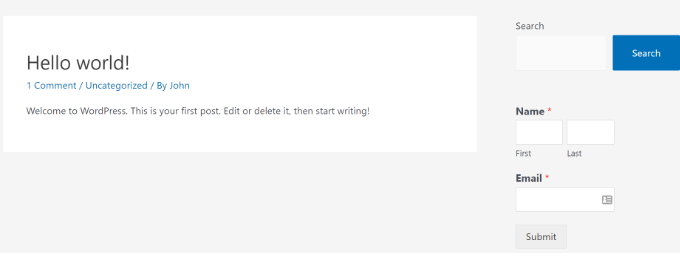
Artık her şey ayarlandığına göre, abonelerinize nasıl e-posta göndereceğinize bir göz atalım.
Blog Abonelerinize E-posta Yazma ve Gönderme
İnsanların güncellemelerinizi alabilmesinin birkaç yolu vardır ve bunlar düzenli e-postalar veya bir RSS beslemesidir.
RSS besleme yöntemi, WordPress’te yeni bir yazı yayınladığınızda kullanıcılara otomatik olarak bir e-posta gönderir. Bununla birlikte, daha az etkilidir, çok düşük açılma oranlarına sahiptir ve kullanıcılar çok fazla e-posta aldıklarında rahatsız olurlar.
E-postalarınızı manuel olarak yazmanızı öneririz. Bu, e-postalarınızı daha kişiselleştirilmiş ve konuşmaya dayalı hale getirmenize, istediğiniz içeriği eklemenize ve kendi sıklığınızı seçmenize olanak tanır.
Popüler blog yazarlarının çoğu haftada bir e-posta bülteni gönderir. Kendi sıklığınızı belirleyebilir ve e-postaları önceden planlayarak kullanıcılarınızın her hafta aynı gün ve saatte almasını sağlayabilirsiniz.
Şimdi size ilk e-postanızı yazma ve abonelerinize gönderme konusunda yol göstereceğiz.
İlk olarak, Constant Contact hesap panonuzdaki ‘Kampanyalar’ sayfasına gidin ve ardından ‘Oluştur’ düğmesine tıklayın.
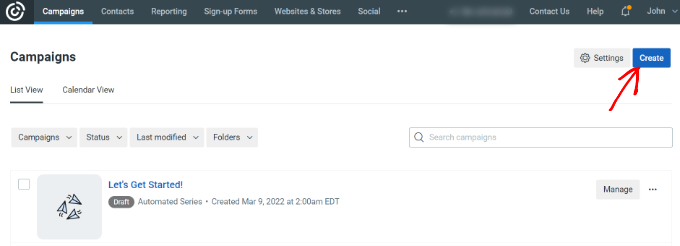
Şimdi aralarından seçim yapabileceğiniz farklı kampanya türlerini içeren bir açılır pencere açılacaktır.
Ardından ‘Bir kampanya seçin’ altında ‘E-posta’yı seçeceksiniz.
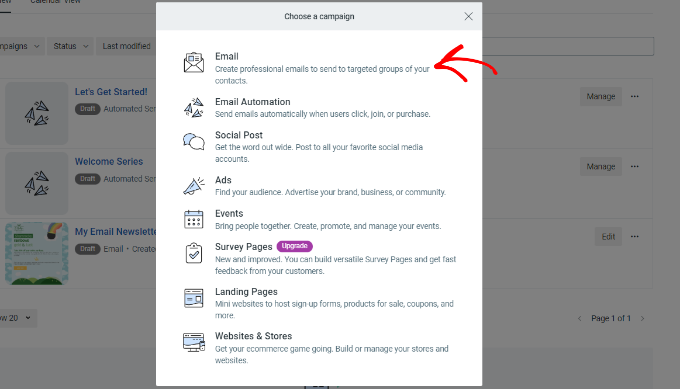
Bundan sonra, Constant Contact birden fazla e-posta şablonu gösterecektir.
Devam edin ve e-posta bülteniniz için bir şablon seçin.
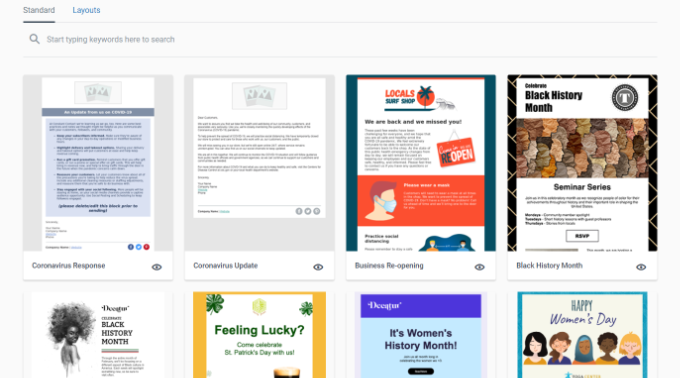
Ardından, bülteninize bir isim vermeniz gerekecek. Bu organizasyon içindir ve isterseniz daha sonra değiştirebilirsiniz.
Artık şablonda gördüğünüz öğelerden herhangi birini düzenlemek, eklemek veya kaldırmak için e-posta oluşturucuyu kullanabilirsiniz. Eklemek istediğiniz öğeleri sürükleyip bırakmanız yeterlidir.
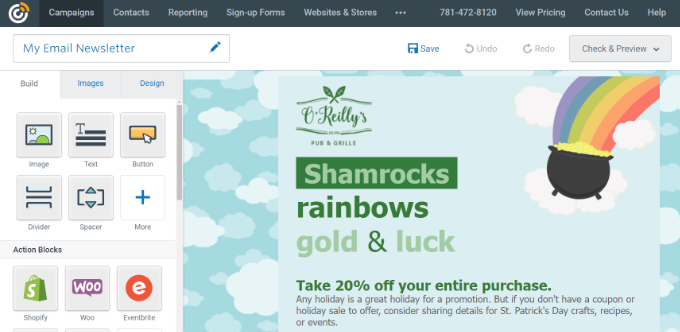
En üstte, konuyu ve ön başlığı göreceksiniz. Bunu değiştirmek için o alana tıklamanız ve istediğinizi eklemeniz yeterlidir.
Sol tarafta, doğrudan bülten şablonunuza sürükleyebileceğiniz bir dizi seçenek göreceksiniz. Metin, düğme, resim ve daha fazlasını ekleyebilirsiniz.
Bu örnekte, birkaç fotoğraf, biraz metin ve bazı bağlantılar ekledik. Bülteninize bir bağlantı eklemek için istediğiniz metni vurgulayabilirsiniz.
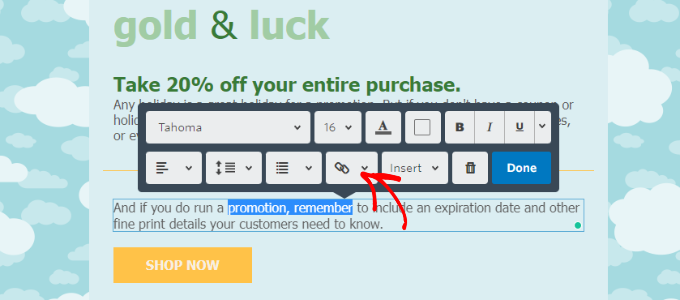
Zincir bağlantı simgesine tıklayın ve açılır seçeneklerden ‘Web Sayfası’nı seçin.
Buradan, blog gönderinizin bağlantısını aşağıdaki gibi yapıştırın:
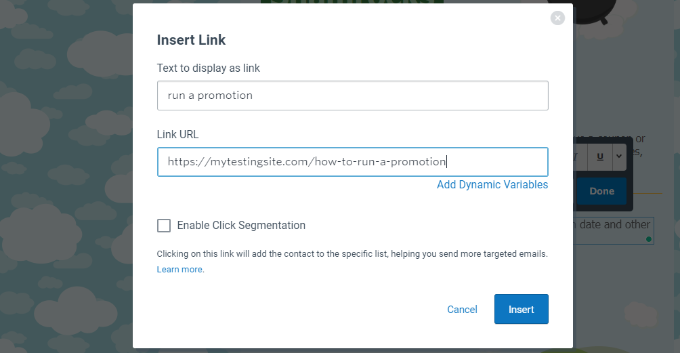
Ardından ‘Ekle’ düğmesine tıklayın ve gitmeye hazırsınız.
Şimdi, son adım için sağ üst köşedeki ‘Devam’a tıklayın.
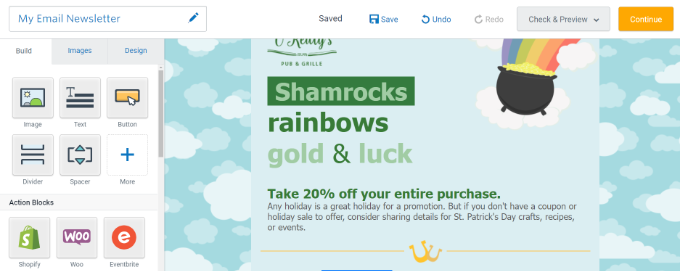
Ardından, bülteninizi göndermeden önce bir e-posta listesi seçmeniz gerekir. Belirli listeleri veya genellikle e-posta patlaması olarak adlandırılan tüm kişilerinizi seçebilirsiniz.
Listenizin yanındaki kutuyu işaretlediğinizden emin olun ve ardından en üstteki ‘Şimdi Gönder’ düğmesine basın.
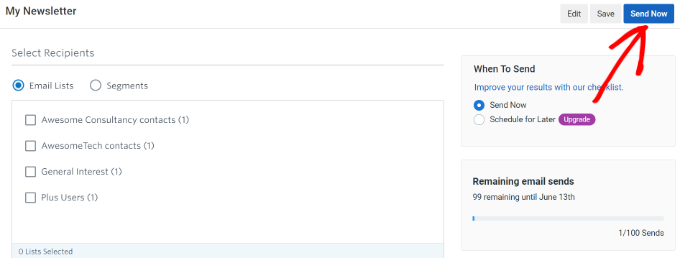
İlk e-postanızı bu şekilde manuel olarak gönderirsiniz. Daha sonrası için zamanlamak istiyorsanız, bu seçeneği seçebilir ve gönderilmesi için bir tarih belirleyebilirsiniz.
Abonelerinizi WordPress blogunuzdaki herhangi bir yenilikten haberdar etmek istediğinizde bu işlemi tekrarlayabilirsiniz.
Nasıl Daha Fazla E-posta Abonesi Kazanılır?
Web sitenizi ziyaret eden kişilerin %70’inden fazlasının sitenizi bir daha asla görmeyeceğini biliyor muydunuz? Bu şekilde, blogunuza bir e-posta aboneliği seçeneği eklediniz, böylece kullanıcıları yeni içerik, teklifler ve hizmetler hakkında bilgilendirebilirsiniz.
Ancak, kenar çubuğunuza yalnızca bir kayıt formu eklemek yeterli değildir. Hızlı bir şekilde daha fazla e-posta abonesi edinmek için daha fazla yol bulmanız gerekir.
OptinMonster burada devreye giriyor. Dünyanın en iyi dönüşüm optimizasyonu ve potansiyel müşteri oluşturma yazılımıdır ve daha fazla web sitesi ziyaretçisini aboneye dönüştürmenize yardımcı olur.
Kenar çubuğunuza muhtemelen fark edilmeyecek bir abone formu yerleştirmek yerine, iyi dönüşüm sağlayan ve binlerce sitede test edilmiş katılım formları oluşturabilirsiniz. Daha fazla ayrıntı için WordPress ‘te potansiyel müşteri oluşturma hakkında adım adım kılavuzumuza bakın.
OptinMonster ile kayan üstbilgi ve altbilgi çubukları, kayan kutular, karşılama paspasları, satır içi formlar ve ışık kutusu açılır pencereleri elde edeceksiniz. İsteğinize göre daha da özelleştirebileceğiniz bir kampanya şablonu seçebilirsiniz.
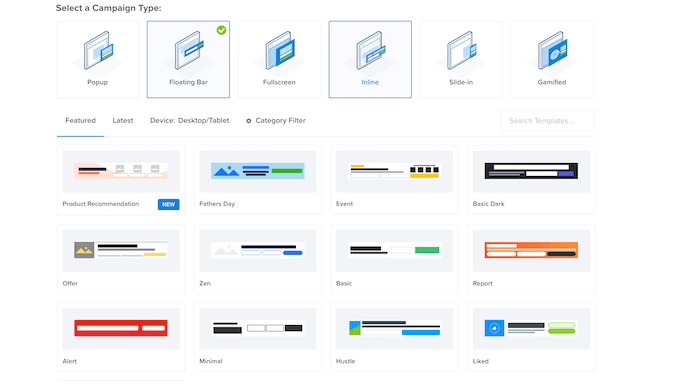
OptinMonster, yeni başlayan dostu bir kullanıcı arayüzü ve sürükle-bırak kampanya oluşturucu sunar.
Öğeleri şablona sürükleyerek ve mevcut öğelerin sırasını yeniden düzenleyerek ekleyebilirsiniz.
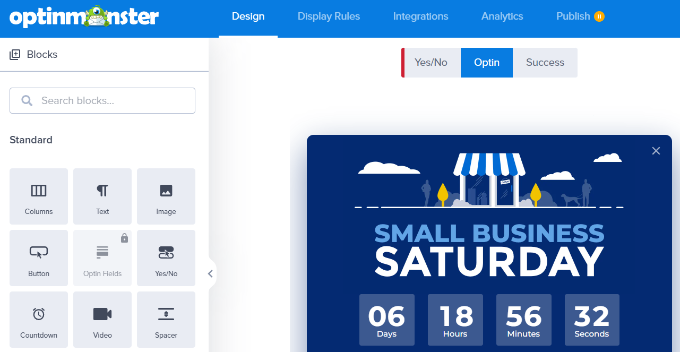
Bunun yanı sıra, yazılım kampanyanız için ayarlayabileceğiniz farklı tetikleyiciler ve kurallar sunar.
Örneğin, sitenizde bir kişi tarayıcısında geri düğmesine basmak üzereyken tetiklenen bir açılır pencere ayarlayabilirsiniz. Bu, çıkış amaçlı açılır pencere olarak bilinir.
Bu, bir kişinin sitenizden ayrılmadan hemen önce abone olma şansına sahip olduğu anlamına gelir ve bu binlerce sitede test edildiği için birçoğu abone olur.
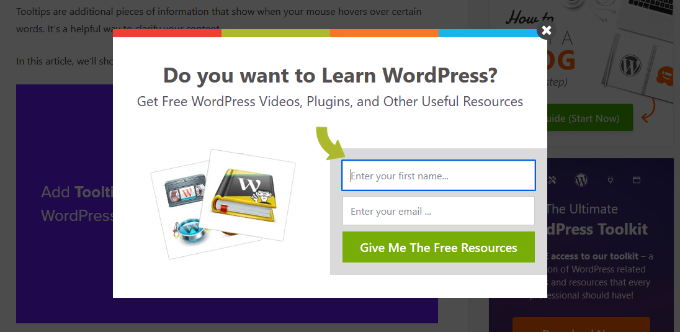
Harika olan şey, OptinMonster’ın herhangi bir e-posta pazarlama yazılımı, birçok WordPress e-posta abonelik eklentisi ve her tür web sitesi ile mükemmel bir şekilde entegre olmasıdır.
OptinMonster ayrıca ücretli bir eklenti olarak potansiyel müşteri doğrulaması sunar. Bu güçlü özellik, e-posta listenizin kaliteli potansiyel müşterilerle dolu olduğundan emin olmak için spam botları ve geçici e-posta hesaplarını filtrelemenizi sağlar.
Yeni aboneler edinmeye yönelik daha fazla ipucu için, e-posta listenizi daha hızlı büyütmenin bu test edilmiş ve kolay yollarına göz atın.
Bu makalenin WordPress blogunuza e-posta aboneliklerini nasıl ekleyeceğinizi gösterdiğini umuyoruz. Blogunuz için ücretsiz bir sanal işletme telefon numarasının nasıl alınacağına ilişkin kılavuzumuzu veya e-posta teslim edilebilirliğini artırmak için en iyi SMTP WordPress eklentileri uzman seçimlerimizi de okumak isteyebilirsiniz.
If you liked this article, then please subscribe to our YouTube Channel for WordPress video tutorials. You can also find us on Twitter and Facebook.





Ahmed Omar
subscription forms is crucial to maintain contact with the interested visitors and to keep them updated about the new posts. Also the integration between WP forms and Constant Contact made it easy and more convenient
thank you
WPBeginner Support
You’re welcome, glad you found our recommendation helpful!
Admin
Neil
In the example above, what is the email address that the newsletter is sent from? I would want a newsletter to come from my blog, and not from my personal email address.
WPBeginner Support
In the settings for the newsletter, you can set the from email address to a different email.
Admin
David Tye
Love this website,can you send me news letters please.
Regards David
WPBeginner Support
You can start receiving our newsletter by clicking on the email icon in the top-right of the page
Admin
Godfrey
Thanks for this article. Though I haven’t started on my first blog yet, this gives me the insight of what I need.
WPBeginner Support
Glad our guide could help make the process less intimidating
Admin
Jill Cuthbert
Thank you so much for this article. I’ve been struggling with RSS as what I really wanted was an email sign up for RSS. I’ve just started my first campaign with MailChimp and it was so easy and straightforward thanks to your great instructions.
WPBeginner Support
Glad our guide was helpful
Admin
Joe
I use Sendinblue for my SMTP – should I use this? I would prefer not to set up another account if possible, to keep things simple.
WPBeginner Support
You can use that should you want
Admin
Mike D
For the JetPack solution: “Appearance » Widgets. Drag and drop Blog Subscriptions (Jetpack) widget”. The widget does not seem to be a valid option any longer. JetPack v 7.7.1
WPBeginner Support
Unless you’re using Jetpack on a local installation on your computer, the widget should still be available.
Admin
John Richardson
I tried MailChimp and it was easy to set up. However, if you are a home based blogger and don’t have a PO Box, it publishes your home address. In these days and times, I just couldn’t risk it.
WPBeginner Support
If you edit your footer for the messages they should have the option to remove the address.
Admin
Kaitlen D.
Thank you so much for posting this! Do you know how to only send a short spurt of your blog post to your subscribers with Jetpack instead of sending the entire blog post?
WPBeginner Support
You would go under Settings, Reading and for each item in feed you would want to select summary to only send sippets.
Admin
Colby
love this
WPBeginner Support
Thank you
Admin
Colby
Please subscribe me to see this awesome content
WPBeginner Support
We have our subscription in the top right of all of our posts and pages under the envelope icon
Admin
noah
Can you show me how to successfully add youtube subscribe button on my wordpress site !
WPBeginner Support
You can find our article on how to do that here: https://www.wpbeginner.com/wp-tutorials/how-to-add-youtube-subscribe-button-in-wordpress/
Admin
Sam
pls send all update
WPBeginner Support
We will certainly look into updating this article
Admin
Lorraine
Hi
Great article for a newbie!!! Please could you help me with something. The website I’m building (migrating from Business Catalyst) has some custom templates which would be a nightmare to put into a theme. But is it possible to choose a WordPress theme which is only applied to the blog and the homepage which are much easier to change?
Any help really appreciated.
Lorraine
WPBeginner Support
Themes would attempt to style your entire site. You may want to take a look into page builders to recreate the style of your pages: https://www.wpbeginner.com/beginners-guide/best-drag-and-drop-page-builders-for-wordpress/
Admin
Astuti
Thanks for this article.
sanayache
Hi, I like to have a plugin which sends notifications to subscriber when a new page (not post) is published. The subscribers list should remain with WordPress and not on email marketing sites. Please suggest a plugin.
Monazir Ansari
Thanks for sharing……it really works…..!
Doug
I appreciate your super helpful site!
I’m trying to add a signup for people to subscribe to my WP blog posts. Mailchimp shows my mailing address on a confirmation window.
For a simple RSS email signup, how do I avoid showing my mailing address? I’ve seen it done on other sites.
What service will do this (it seems Mailchimp won’t)?
Thank you!
Katie
I am also having this problem. Not interested in broadcasting my mailing address to the world.
Scott Hayden
Why does Mailchimp say my blog feed isn’t valid? Do I have to publish a post before it becomes valid? My blog isn’t ready yet and is in “coming soon” mode.
Natalie
Hi there, I have just had a ‘new user’ subscribe to my blog which is on WordPress.org.
What does this mean? Can they now access the dashboard and all my posts?
Thanks in advance
Natalie
WPBeginner Support
Hi Natalie,
You can go to your WordPress admin area and click on Users. On this page you can see all users who can log into your WordPress site. Next to each user you will be able to see their user role. If a user appears as a Subscriber and you didn’t add them, then you can delete that user.
You may also want to visit Settings » General page and look for the Membership option. If the box next to ‘Anyone can register’ is checked, then you can uncheck it and save your settings.
Admin
Muhammad Fahad ul Hassan
Hi Guys,
On the main page of my website, i am seeing 55000 subscribers but where I can found this list?
WPBeginner Support
Hi Muhammad Fahad ul Hassan,
Depends on which tool you are using to collect email addresses. If you are choosing an email marketing service, then you’ll find your list by signing into your account. If you are using a WordPress plugin, then check out plugin’s settings page.
Admin
Angie Mek
Is there a way to have an email sent to a subscriber every time that single page is updated? Not to the whole site, but just a single page of the site?
This would give followers the option to only be notified when a specific portion of the site is updated.
Jennifer Bate
I have the same question. I am running a genealogy blog and I know there are going to be people who will want to be notified when I am working in a particular category/surname. But until that time, they won’t be needing my feed…. and might stop reading or unsubscribe.
Ashley
Are there any follow by email services for blogs that don’t require having a physical address? I got Mailchimp all set up only to find out my physical address has to be displayed with the messages and as a blogger I don’t require a PO box nor do I want readers to see a physical address.
Melanie Blackburn
I’m at the part to click the “RSS Feed” for the campaign but they don’t list that as an option. I have the top 3 options but the fourth is “Automated”. Have they changed this? Do I need to do something different?
WPBeginner Support
Hi Melanie,
Yes, it has changed a bit since then. We will update the article soon. Meanwhile, go to your MailChimp dashboard and click on the Add Campaign button. From the popup menu select ‘Let us Guide you’. In the next step, select ‘Connect with new contacts’, and then select Share Blog updates.
Admin
Trinity
This was incredibly helpful!! I’m trying to add the “pop up” functionality.. but can’t seem to figure it out but everything else works perfectly! Thanks
WPBeginner Support
Hey Trinity,
Glad you found the article helpful
For pop up functionality you may want to checkout OptinMonster. It is a lead generation software that helps you grow your email list using beautiful email signup forms including lightbox popups.
Admin
Jean Browman
MailChimp works only about half the time for me. I post at the same time every day and have the notice go out two hours later. Sometimes it does, sometimes it doesn’t. Do you have any idea why?
Kabrina
Very helpful still in 2017, thanks.
khadija Beauty
Mails that are sent through via MailChimp campaign to my subscribers does not appear in their inbox, instead they are stored directly in the promotion section. Why does that happen? Is there any way to make them appear in the inbox?
Hector
Hello. Can someone please reply this reader? I think she asked a valid question. Thank you.
WPBeginner Support
Hi Khadija,
Gmail automatically sorts email and sends them to promotions or updates tabs. Users can decide whether they want to see an email into their primary tab. Many Gmail users actually turn off the tabbed email view to only view the primary inbox. A recent Study by ReturnPath showed that promotions tab does not affect your email’s deliverability or even its open rates.
But if you are still concerned, then you can ask your subscribers to move your email message from promotions to primary by showing them instructions on how to do that.
Admin
Mark
Does anyone know how frequently Jetpack Subscriptions sends out notification emails when I post new content on my blog? Is there a way to configure how often/how quickly notifications get sent? Thanks.
Stephen Wells
Hi Mark,
Use Better Notifications for WordPress plugin, it will allow you to configure your email notifications.
Regards
Stephen W.
Robin
I am trying to switch to Mad Mini. I have a custom sign up button on my site, but don’t know how to connect Mad mini to my site. Help.
WPBeginner Support
Please contact Mad Mimi for support.
Admin
Mehedi Hasan
I have just started making my own blog, on WordPress. After few post, i am getting good no of users as well views but this views do not convert into subscription very well rather the result is zero. My only E-mail subscription widget is at footer widget area. Now after reading your article, i am going to place two more subscription widget. One will be at Top sidebar and another will be at the last of the content. So thanks for your great Article.
WPBeginner Support
Glad you found it helpful. You may also want to follow us on Twitter for more useful WordPress tips and tutorials.
Admin
Hayley
Ah! FINALLY the answer to getting the Subscribe widget on a self-hosted blog!
neha
This is very helpful resource
Jim Keough
What about zapier?
Nicole
Thank you! I set up the RSS feed via MailChimp within an hour. You made this SO easy!
WPBeginner Support
Glad you found it helpful
Admin
Dale Fletcher
Would you not recommend Feed-burner by Google?
WPBeginner Support
Please take a look at Stop Using FeedBurner – Move to FeedBurner Alternatives
Admin
Victor
Is there a way i can make the Follow Blog Check box always checked?
Michele
I went through all the steps using my Mail Chimp account but I can’t get the text widget in my wordpress.com site to accept the embedded code. Do I need wordpress.org site for this to work?
WPBeginner Support
Please see our guide on the difference between self hosted WordPress.org vs free WordPress.com blog.
Admin
Ian
Hello! I just activated Jetpack subscriptions on my website. I chose Jetpack just for the simplicity and I don’t really feel the need at this point to have access to the subscription list.
Thanks,
Ian
Sesan Oguntade
Thanks for this article. God bless you. I am a subscriber to your newsletter. I must say i have enjoyed every bit of what you provide here. I am getting better with my wordpress blogs because of what i read on your blog. Thanks and God bless you again.
rogerpacker
MailPoet is another great option. It’s free up to 2,000 subscribers and just $75 a year for a single site after that and has some great email templates.